Cara mengunduh dan menggunakan wallpaper Google Meet yang menyenangkan
Segera setelah tren bekerja dari rumah, saya membuat Google Meet gratis untuk semua orang . Raksasa pencarian telah mengalihkan fokus dari Hangouts ke Meet dan menambahkan fungsionalitas baru dengan cepat. Bagian dari itu adalah tanggapan Popularitas Zoom semakin meningkat . Salah satu tambahan tersebut adalah kemampuan untuk mengaburkan atau mengubah latar belakang selama konferensi virtual.
Peserta tidak akan dapat melihat lokasi Anda yang sebenarnya. Sebaliknya, mereka hanya dapat melihat latar belakang yang Anda gunakan. Dia pergi Google Meet Lebih jauh lagi, ini menyediakan kemampuan untuk mengunduh wallpaper khusus dari PC atau Mac untuk digunakan selama panggilan video.
Unduh wallpaper Google Meet
Seperti yang saya sebutkan, Google Meet hadir dengan banyak wallpaper latar belakang default untuk dipilih. Pengguna juga dapat mengimpor satu dari penyimpanan PC atau Mac.
Menemukan gambar berkualitas tinggi dan bebas royalti bisa jadi membingungkan. Anda tidak akan ingin menghabiskan banyak waktu di web mencari latar belakang yang relevan untuk pertemuan Anda berikutnya.
Mari kita bicara tentang beberapa situs web yang menawarkan gambar berkualitas tinggi dan bebas royalti. Kami juga akan membahas cara mengubah latar belakang Google Meet Anda dan tips lainnya untuk mendapatkan kesan pertama yang sempurna selama panggilan Google Meet.
Cari wallpaper Google Meet
Ada dua cara untuk mendapatkan wallpaper Google Meet yang menyenangkan dari web. Anda dapat memilih situs web bebas royalti yang menawarkan jutaan gambar untuk penggunaan pribadi. Jika Anda menginginkan beberapa gambar tertentu, buka situs web yang memungkinkan pembuat konten menjual gambar kepada Anda dengan harga tertentu.
1. pixabay
Pixabay menawarkan lebih dari 1.8 juta gambar gratis untuk penggunaan pribadi. Buka situs web dari tautan di bawah dan cari gambar gratis langsung dari layar beranda. Halaman default terdiri dari gambar, ilustrasi, vektor, dan lainnya. Buka tab Foto dan mulailah mencari foto.
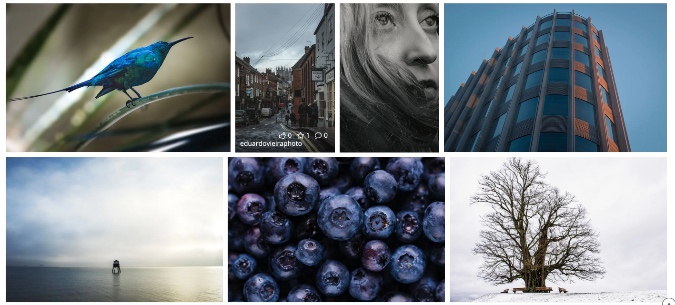
Anda dapat mencari foto kafe, ruang konferensi, tempat terkenal, dan lainnya. Pixabay akan menampilkan gambar horizontal dan vertikal. Gunakan filter orientasi di bagian atas untuk hanya menampilkan gambar lanskap.
Pilih foto yang Anda inginkan dan tekan tombol Unduh Gratis, pilih resolusi, dan Anda siap melakukannya.
Mengunjungi Pixabay
2 Unsplash
Unsplash adalah sumber lain yang bagus untuk menemukan wallpaper menyenangkan untuk panggilan video Google Meet. Saya menemukan grup Unsplash lebih baik daripada grup Pixabay. Menawarkan satu set wallpaper langsung di layar beranda Anda.
Anda sebaiknya tidak memilih gambar dengan resolusi potret karena tidak akan terlihat bagus selama panggilan video.
Jika Anda seperti saya dan tidak ingin mengabaikan wallpaper latar belakang di Google Meet, cari Desk di situs web ini.
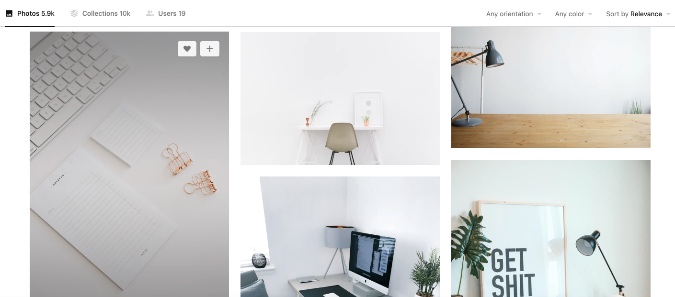
Misalnya, di sini di Unsplash, saya mencari "kantor" dan lihat hasil berikut pada gambar di atas. Itu terlihat profesional dan menyelesaikan pekerjaan. Ini juga terlihat alami dan menyulitkan peserta untuk mendeteksi bahwa Anda menggunakan latar belakang khusus sebagai latar belakang.
Mengunjungi Unsplash
Gunakan Kamera Jepret
Snap Camera oleh Snapchat adalah aplikasi desktop gratis yang menyediakan lensa menyenangkan untuk panggilan video yang membosankan. Tentu saja, efek ini bukan untuk semua orang dan tentu saja bukan untuk tujuan profesional juga. Mereka paling cocok untuk perayaan ulang tahun virtual dan pesta lainnya. Ikuti langkah-langkah di bawah ini untuk menggunakan Snap Camera dengan Google Meet.
1: Buka situs web Snap Camera dan unduh aplikasi untuk PC atau Mac Anda.
Dapatkan Jepret Kamera
2: Setelah instalasi berhasil, buka aplikasi Snap Camera.
3: Anda akan melihat ratusan lensa yang dibuat oleh anggota komunitas dengan pratinjau langsung.
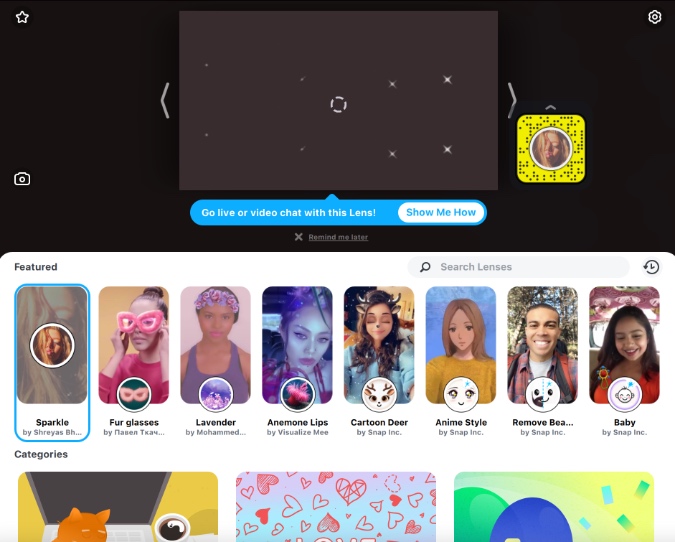
4: Pilih dan terapkan lensa yang Anda inginkan. Gunakan mode pratinjau langsung untuk melihat hasilnya.
5: Tutup aplikasi Snap Camera. jangan khawatir. Aplikasi masih berjalan di latar belakang.
6: Buka browser web dan buka Google Meet.
7: Anda perlu mengubah setelan Google Meet untuk menggunakan Snap Camera sebagai kamera video default untuk layanan tersebut. Ketuk ikon Pengaturan di sudut kanan atas.
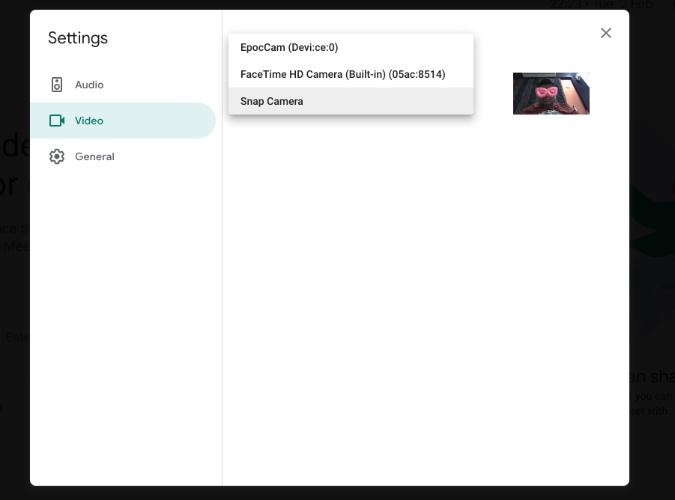
8: Buka tab Video dan pilih Snap Camera dari daftar kamera.
Mulai sekarang, setiap kali panggilan video dimulai di Google Meet, itu akan beralih ke Snap Camera sebagai umpan video default dan menggunakan lensa yang dipilih untuk mengubah latar belakang.
Bagaimana caranya Ubah latar belakang Google Meet
Sekarang setelah Anda menemukan gambar latar belakang yang sempurna untuk digunakan pada rapat Google Meet berikutnya, pelajari cara menyiapkannya dalam program.
1: Buka Google Meet di web dan mulai rapat atau bergabung ke rapat yang sedang berlangsung.
2: Ketuk sakelar ubah wallpaper di sudut kanan bawah.
3. Pilih dari wallpaper yang ada atau gunakan simbol + untuk mengimpornya dari penyimpanan perangkat Anda.
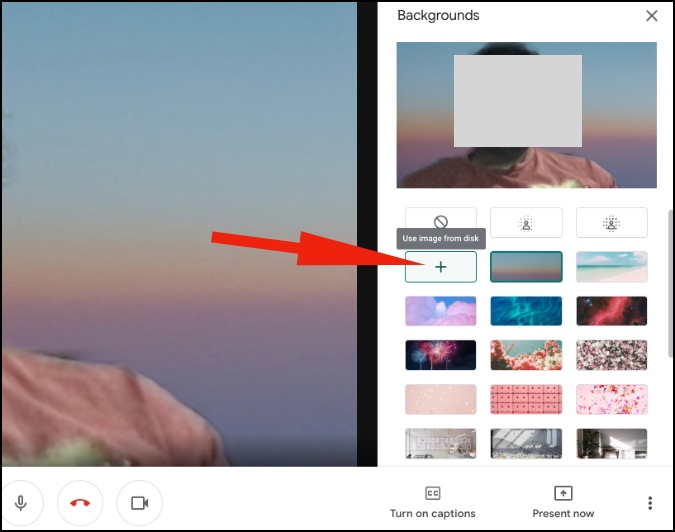
Tips tentang pertemuan Google Rapat
- Jika Anda menggunakan perangkat kelas bawah seperti laptop Windows entry-level atau MacBook Air, maka Anda harus menghindari penggunaan latar belakang khusus di Google Meet karena dapat memperlambat segalanya untuk Anda.
- Jangan duduk di belakang jendela yang terbuka karena efek cahaya di belakang Anda tidak akan terlihat bagus selama video call.
- Gunakan fungsi Bisukan Google Meet saat Anda tidak perlu mengucapkan sepatah kata pun.
Gunakan Google Meet Seperti Profesional
Latar belakang khusus di Google Meet adalah fitur yang harus dimiliki semua orang. Lihat tips di atas dan buat dampak saat Anda bergabung atau membuat rapat Google Meet.









